创新互联百度小程序教程:使用方式
- 使用方式
- 前提条件
- 引入方式
- 方式一:npm 引入
- 方式二:开发者工具 - 页面模板
- 二次开发
使用方式
前提条件
- 已完成创建小程序。
- 已下载并安装百度小程序开发者工具(简称 IDE)。
- 部分组合能力示例使用了 Smart UI 组件,建议先阅读熟悉 Smart UI 使用方式
引入方式
目前模板灵活支持两种引入方式,npm 和开发者工具快速创建方式
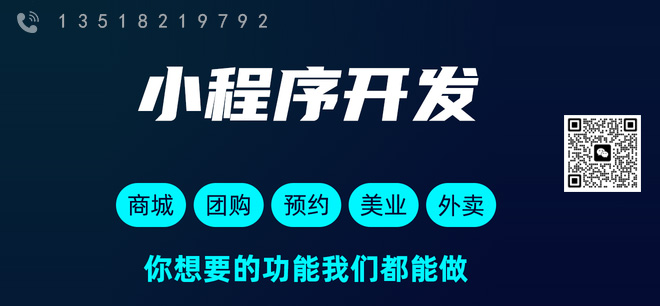
目前创新互联建站已为上千家的企业提供了网站建设、域名、虚拟主机、网站托管、服务器托管、企业网站设计、长安网站维护等服务,公司将坚持客户导向、应用为本的策略,正道将秉承"和谐、参与、激情"的文化,与客户和合作伙伴齐心协力一起成长,共同发展。
方式一:npm 引入
- 在小程序根目录执行下方命令,下载页面模板的对应的 npm 包:
npm i @smt-ui-template/page-status // 模板名称
- 将对应的模板文件拷贝到当前小程序合适的目录下(如 pages):
“模板文件”为 npm 包内 @smt-ui-template-xxx 文件
.├── project.swan.json├── app.json├── app.js├── pages└── @smt-ui-template-status // 模板文件
- 在小程序根目录的 app.json 中配置模板页面的 path 路径,查看效果:
{"pages": [..."pages/@smt-ui-template-status/index"...]}
- 为了方便在开发者工具中查看模板页的效果,可以设置模板页为小程序预览的首页。该功能的说明请参考自定义编译文档。
- 安装 npm 依赖
部分模板在使用模板前,需要安装依赖。详情请参考对应模板“npm 依赖”版块。
方式二:开发者工具 - 页面模板
-
打开开发者工具,点击“页面模板”,选择相应模板,选中后点击右下角“立即使用”,填写相关信息点击右下角“完成”按钮。
-
模板创建后,项目文件夹内包含完整的源代码并且可以直接运行预览。
二次开发
使用开发者工具的编辑器或者选择自己熟悉的编辑器对模板进行二次开发。
分享题目:创新互联百度小程序教程:使用方式
分享路径:http://www.csdahua.cn/qtweb/news33/44883.html
网站建设、网络推广公司-快上网,是专注品牌与效果的网站制作,网络营销seo公司;服务项目有等
声明:本网站发布的内容(图片、视频和文字)以用户投稿、用户转载内容为主,如果涉及侵权请尽快告知,我们将会在第一时间删除。文章观点不代表本网站立场,如需处理请联系客服。电话:028-86922220;邮箱:631063699@qq.com。内容未经允许不得转载,或转载时需注明来源: 快上网
- LinuxJava32位环境解决方案(linuxjava32)
- Redis引发的灾难访问立即关闭(redis访问就关闭)
- 非常宝贵Redis高频面试精髓(redis高频面试点)
- MSSQL修复器:迅速解决问题的好帮手(mssql修复器)
- 浅谈C#ReaderWriterLock
- 了解用户才能选择正确的VDI用例
- SQLServer:萝卜青菜,各有所爱?(sqlserver要钱么)
- 云游戏主机怎么调分辨率
- 海外服务器租用有什么好处?(外贸网站租用免备案的香港服务器租用?(香港服务器租赁))
- 户外报警器提前续费可以吗?(授权续费域名-域名及账户问题)
- 阿里云一定要用在万网备案的域名吗?台湾的云服务器厂商
- lol日服有几个区?(如何选择日本服务器)
- Redis的不足之处解析不完美(redis的缺点是什么)
- win10输入密码登录缓慢?windows10开机快
- zhou字怎么写?(周字母怎么写)